- HOME
- 印刷データ作成ガイド
- 入稿データファイルのまとめ方
入稿データファイルのまとめ方
- 対応アプリケーション
-
入稿データファイルのまとめ方
- データの圧縮方法
入稿データが正しく準備できているかご確認ください。
入稿データ必須チェックポイント
-
-
-
-
-
文字(フォント)は全てアウトライン化されていますか?(PDFの場合は埋め込まれてますか?)
アウトライン化ができていないと他のフォントに置き換わって表示されたり、文字の位置がズレる、文字化けをおこすなどの様々な問題が発生し、入稿データ通りに印刷がされません。
-
リンク画像など、必要なデータは全て揃っていますか?
画像データを使用する場合、配置(リンク)した後、必ず画像の埋め込みをしてください。埋め込み画像のカラーモードはCMYK、解像度は350dpiで作成してください。特色、RGBは不可です。
解像度が低いデータは正常に画像の再現ができませんのでご注意ください。 -
カラーモードはCMYKで作成されていますか?
カラーモードは必ずCMYKで作成してください。特色、RGBは不可です。
- ※RGBで作成されたデータは、CMYKに変換すると色味が大きく変わる場合があります。ご注意ください。
-
データのファイル容量は合計3GB以下になっていますか?(容量が大きすぎる場合は最適化したPDF入稿を推奨しています。)
入稿するフォルダ名は「製造番号」にしてください。
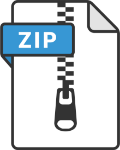
【WEB入稿・当社⼊稿専⽤サーバー】
完全データ及び必要ファイル一式を製造番号ごとにフォルダへまとめて、各フォルダごとに圧縮して、フォルダ名を「製造番号」にしてください。
オンラインでの送受信ではデータが破損してしまうことがあり、データを圧縮することでその破損の可能性をおさえることができます。

【メディア入稿】
入稿データをコピーしたメディアのラベルと荷物の送り状に「ファイル名と同じ名前」をご記入ください。
詳しいデータ入稿の方法については「データの入稿方法について」をご確認ください。
入稿データをアップロードする前に事前チェックをお願いいたします。
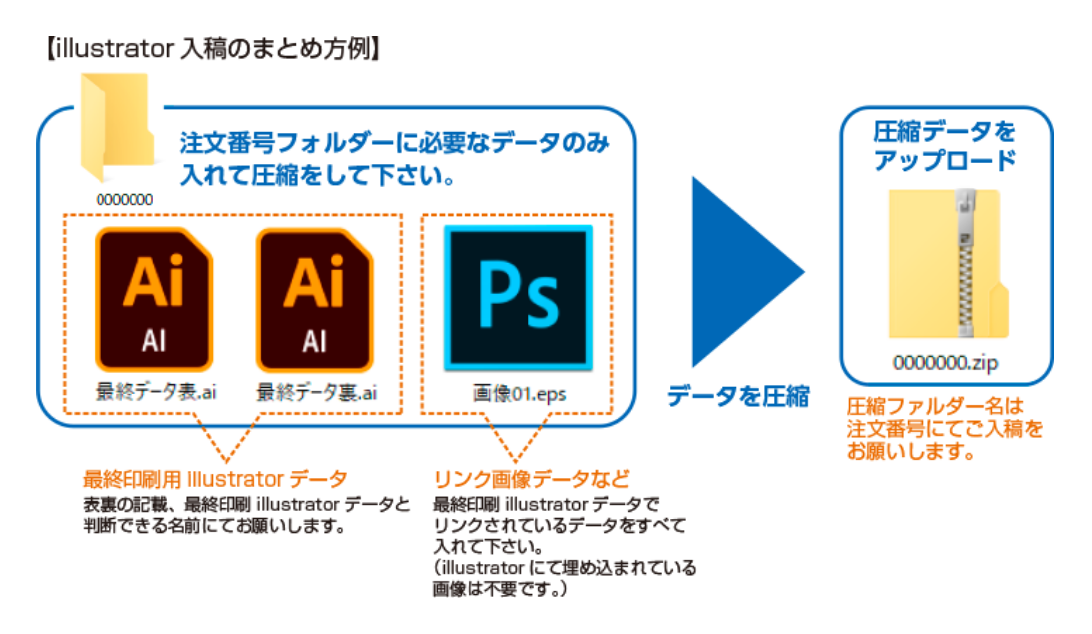
- ・機種依存文字や「¥」「;」「.」「*」「/」「?」などはフォルダ名、ファイル名には使用しないでください。
- ・機種依存文字の数字(ローマ数字、丸囲み数字、括弧付き数字など)「①」「②」「③」、「Ⅰ」「Ⅱ」「Ⅲ」などはフォルダ名、ファイル名には使用しないでください。
- ・ドットから始まるファイル名(「.omotea4.ai」など)は表示されない場合があるので使用しないでください。





